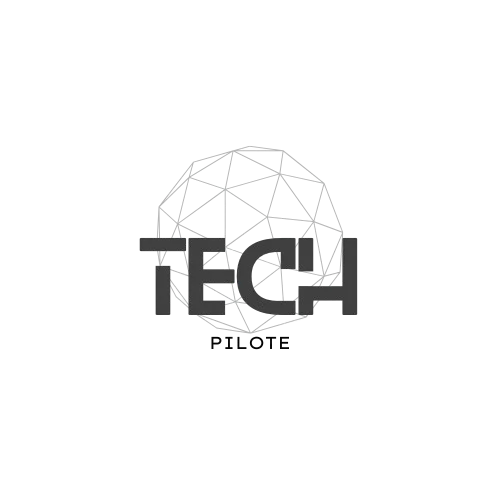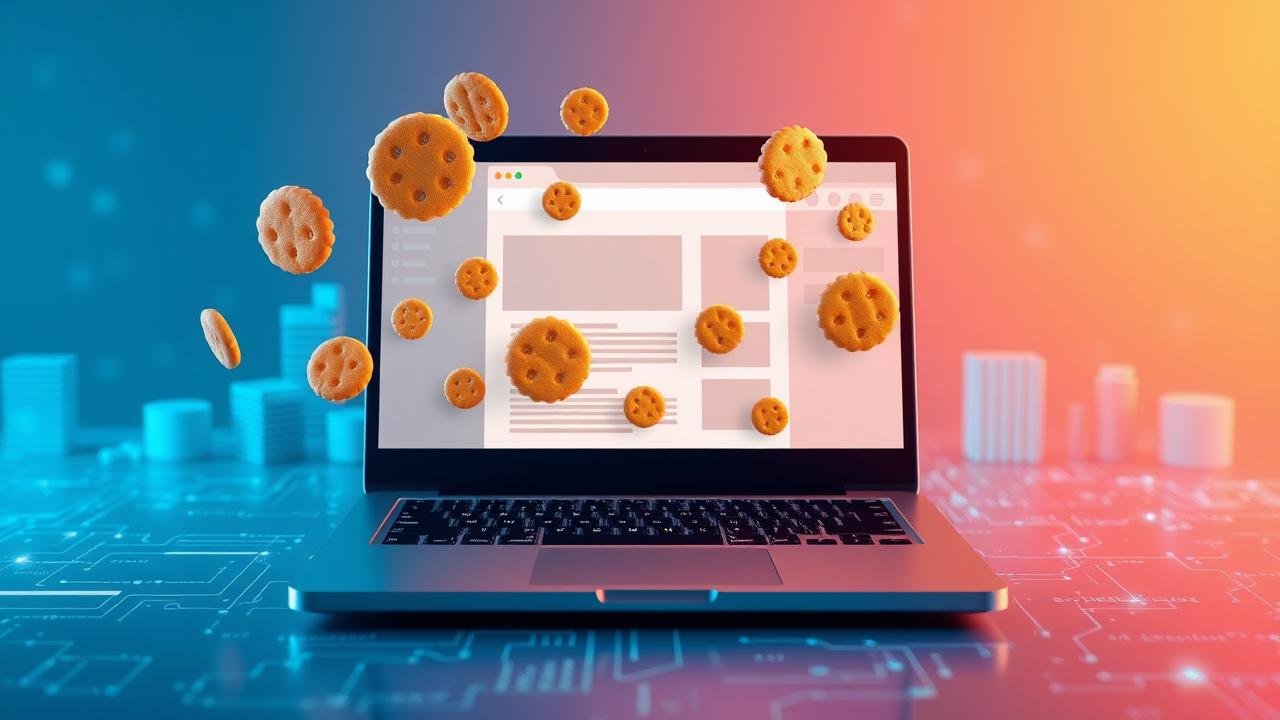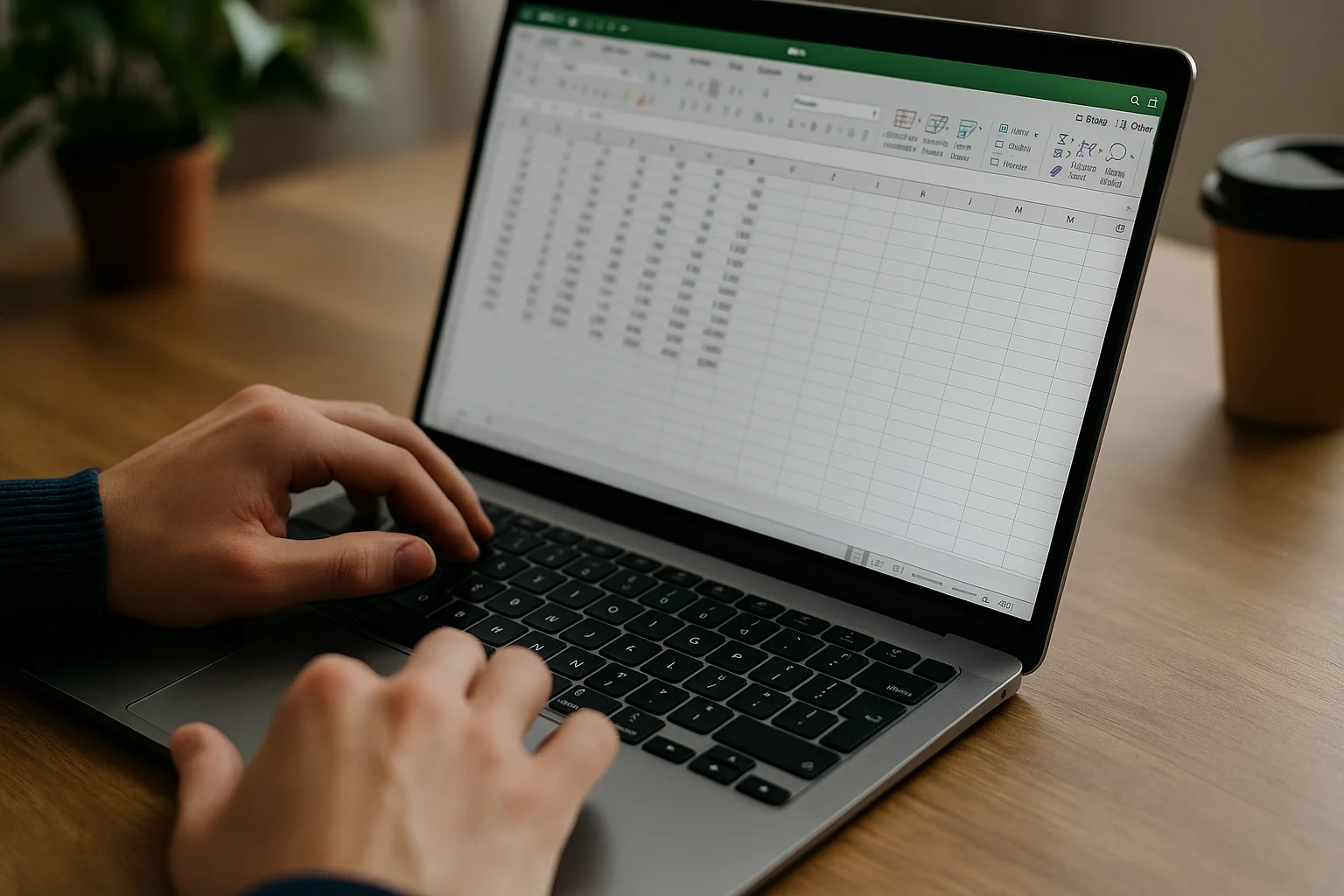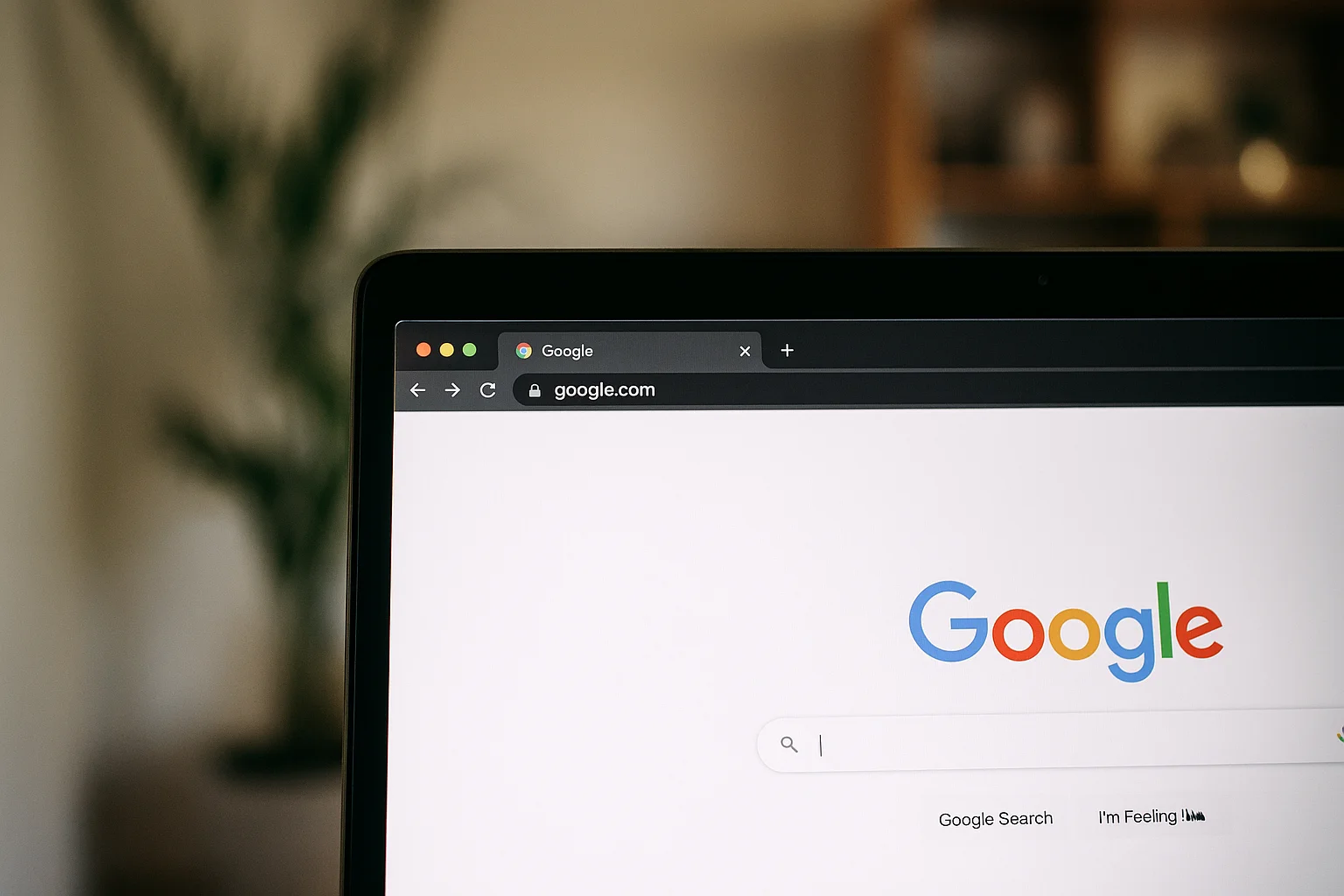- Pour supprimer les cookies sur Google Chrome, ouvrez le menu en haut à droite et allez dans « Paramètres » puis « Confidentialité et sécurité ».
- Choisissez de vider les cookies google soit globalement, soit pour des sites spécifiques, sur PC, Android ou iPhone.
- Il est possible d’automatiser la suppression des cookies dans les paramètres pour garder votre navigation plus propre sans y penser.
- Supprimer régulièrement les cookies améliore la vie privée, évite le pistage mais peut aussi vous déconnecter de certains sites.
- Ce guide vous explique pas à pas comment faire, quels avantages attendre, et comment gérer les cookies de façon granulaire.
Je vous embarque dans cette exploration pour que vous puissiez reprendre le contrôle sur vos données web, sans galère.
Pourquoi supprimer les cookies sur Google est important
Vous êtes-vous déjà demandé pourquoi votre navigateur conserve autant de données de navigation ? Ces petits fichiers appelés cookies sont à la fois pratiques et intrusifs. Ils enregistrent vos préférences, mais aussi votre comportement, parfois au point de suivre vos mouvements sur Internet.
Supprimer les cookies sur google ne sert pas juste à libérer de l’espace, même si c’est un bonus. C’est surtout une garantie supplémentaire pour votre vie privée, face aux risques croissants de cyberattaques et de pistage publicitaire.
Pour vous donner une idée :
- Une étude récente montre que plus de 70 % des sites web utilisent des cookies tiers pour tracer vos données.
- Effacer régulièrement vos cookies limite considérablement votre profilage en ligne.
Mais attention : supprimer les cookies demande un juste équilibre. Il faut savoir garder ceux qui sont essentiels à votre expérience utilisateur, par exemple pour se souvenir de vos identifiants ou préférences, tout en éliminant les intrus.
Dans ce guide, je vais vous montrer comment gérer ça facilement sur toutes les plateformes, parce que oui, la méthode change selon que vous êtes sur PC, Android ou iPhone.
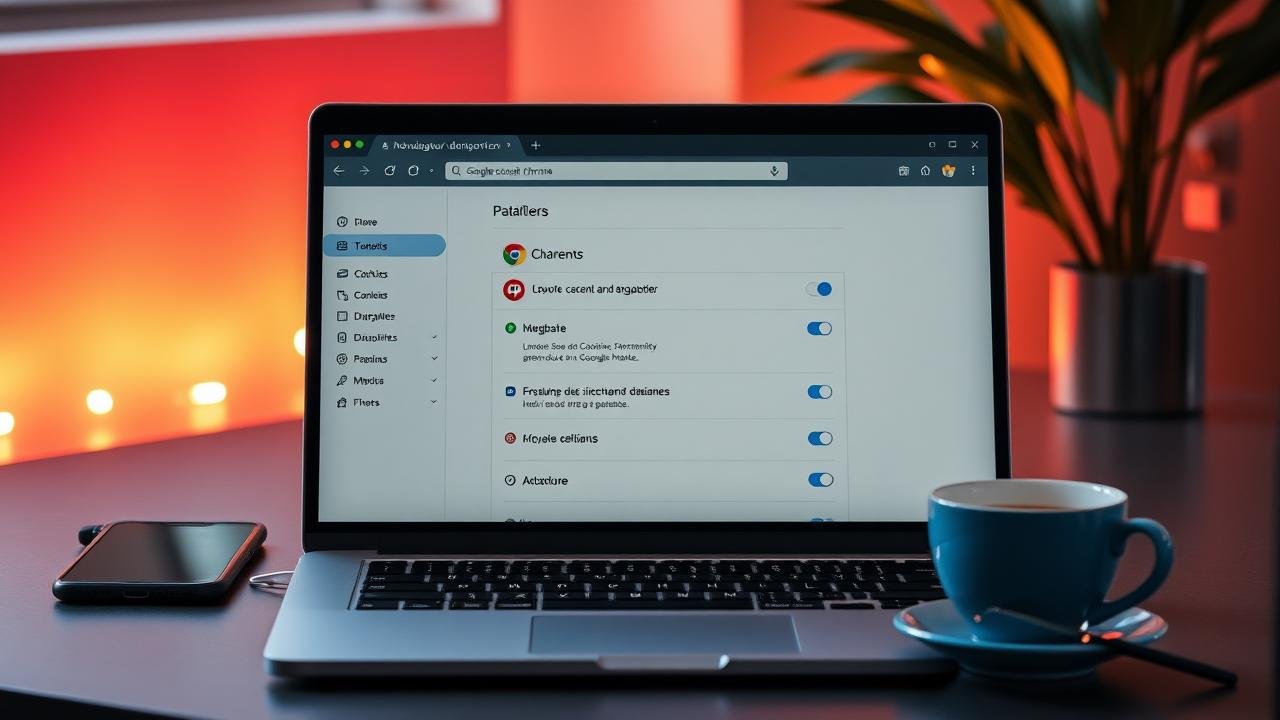
Comment supprimer les cookies sur google sur ordinateur (PC/Mac)
Étapes simples pour supprimer les cookies sur google sur ordinateur
Si vous êtes souvent sur un ordinateur, que ce soit Windows ou Mac, la suppression des cookies se fait directement dans Google Chrome, qui est aussi le navigateur Google le plus utilisé. Voilà comment procéder, en quelques clics :
- Ouvrez Google Chrome.
- Cliquez sur les trois petits points verticaux en haut à droite.
- Allez dans « Paramètres ».
- Dans le menu de gauche, choisissez « Confidentialité et sécurité ».
- Cliquez sur « Cookies et autres données des sites ».
- Sélectionnez « Voir tous les cookies et données des sites ».
- Pour supprimer tous les cookies, cliquez sur « Supprimer tout » ou vous pouvez supprimer par site.
Cette méthode est assez simple, mais elle demande de faire un nettoyage manuel régulier si vous souhaitez garder votre navigateur propre.
| Action | Chemin à suivre |
| Accéder aux cookies | Paramètres > Confidentialité et sécurité > Cookies et autres données des sites > Voir tous les cookies |
| Supprimer tous les cookies | Cliquez sur « Supprimer tout » |
| Supprimer cookies d’un site spécifique | Cherchez le site, puis cliquez sur la poubelle |
Je remarque que beaucoup ont du mal à retrouver cette option cachée dans Chrome. Ne vous inquiétez pas, c’est normal, Google ne veut pas trop vous embêter avec ça, mais heureusement, ça reste accessible.
Une astuce importante : supprimer les cookies ne supprime pas votre cache Chrome, un autre type de données.
Comment supprimer les cookies sur google sur mobile (Android et iPhone)
Supprimer les cookies sur google sur mobile : tutoriel rapide
Sur mobile, la manipulation est un poil différente selon l’appareil, mais le navigateur Google Chrome garde toujours des options similaires. Je vais vous détailler ça rapidement pour Android (Samsung inclus) et iPhone.
Sur Android (Samsung, etc.) :
- Ouvrez Google Chrome sur votre téléphone.
- Tapez sur les trois points verticaux en haut à droite.
- Accédez à « Paramètres » puis « Confidentialité ».
- Sélectionnez « Effacer les données de navigation ».
- Cochez « Cookies et données de sites » (vous pouvez aussi choisir d’autres données comme l’historique).
- Tapez sur « Effacer les données ».
Une fois fait, tous vos cookies stockés sur Android disparaissent instantanément. Sur certains smartphones Samsung, les menus peuvent être légèrement différents, mais les grandes lignes restent.
Sur iPhone :
- Ouvrez Google Chrome.
- Appuyez sur les trois points horizontaux en bas à droite.
- Choisissez « Historique » puis « Effacer les données de navigation ».
- Cochez « Cookies, données du site ».
- Confirmez en appuyant sur « Effacer les données de navigation ».
Sur iPhone, ce nettoyage est un peu plus limité, mais efficace pour un simple coup de frais.
Gardez en tête que supprimer les cookies sur mobile comme sur ordinateur entraîne parfois la perte de sessions ouvertes et préférences enregistrées.
Ce guide détaille aussi comment réinitialiser un Mac, ce qui peut s’avérer utile si vous utilisez ce système.
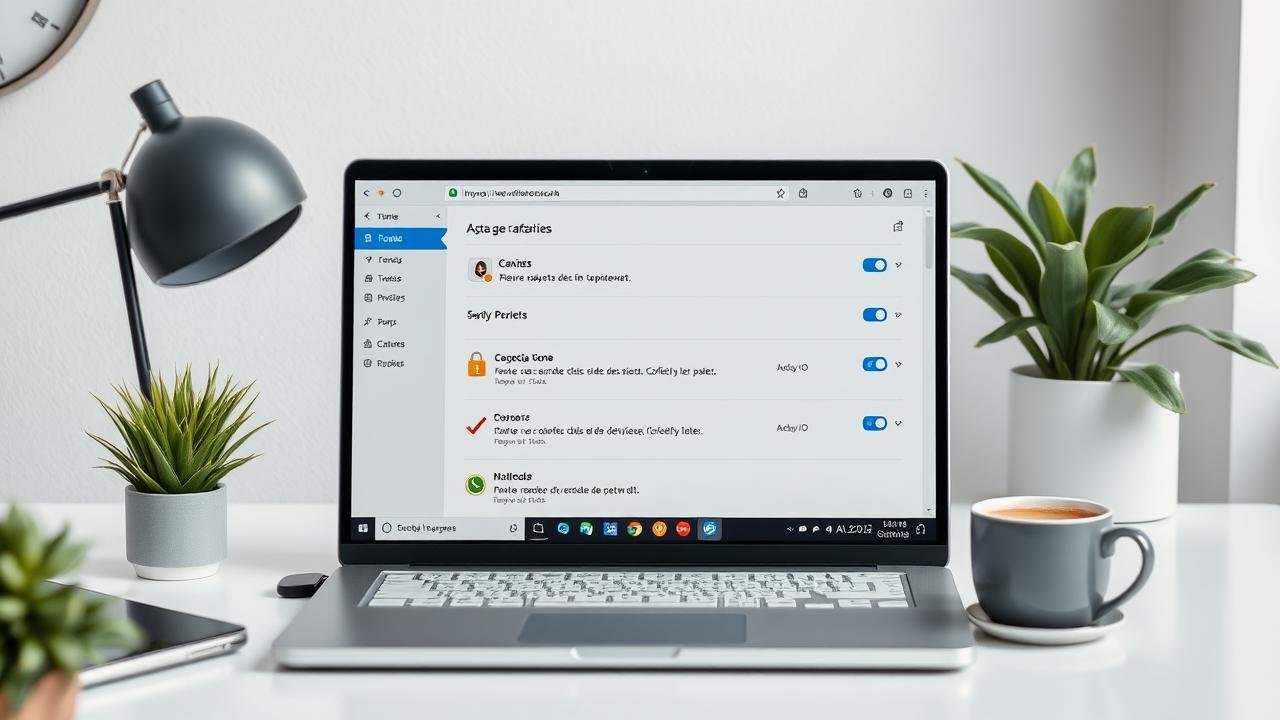
Comment supprimer automatiquement les cookies sur Google Chrome
Automatiser la suppression des cookies sur google : paramètres essentiels
Vous en avez assez de nettoyer votre navigateur manuellement ? Moi aussi, l’automatisation fait toute la différence. Bonne nouvelle : Google Chrome intègre des options pour gérer ça.
Dans « Paramètres » > « Confidentialité et sécurité » > « Cookies et autres données des sites », vous trouverez l’option qui vous permet d’effacer automatiquement les cookies à la fermeture du navigateur.
- Activez « Effacer les cookies et données des sites à la fermeture de Chrome ».
- Vous pouvez aussi gérer des exceptions pour garder les cookies des sites importants.
- Une autre option intéressante est de limiter la conservation des cookies à une certaine période.
C’est un vrai gain de temps et un plus pour votre sécurité, car vous réduisez très fortement les risques de suivre votre navigation au quotidien.
| Option | Description |
| Supprimer automatiquement à la fermeture | Efface tous les cookies à chaque fermeture de Chrome |
| Gérer les exceptions | Choisissez les sites dont vous souhaitez conserver les cookies |
| Définir une durée de conservation | Choisissez de garder uniquement les cookies récents (ex. dernière heure, jour, semaine) |
Personnellement, j’ai activé cette option sur mon PC et mon Android, ça me rassure et je gagne en fluidité. C’est aussi idéal pour ceux qui partagent leur machine avec d’autres personnes.
Pour plus de détails sur ces automatisations, vous pourriez aussi juger utile de découvrir l’utilisation d’outils automatisés comme ChatGPT pour gérer plus largement votre environnement numérique.
Où trouver et gérer la liste des cookies dans Google Chrome
Avant de supprimer aveuglément, il peut être utile de savoir où trouver la liste des cookies dans Google Chrome, histoire de faire un tri personnalisé et pas perdre de données sensibles.
Dans Chrome :
- Paramètres > Confidentialité et sécurité > Cookies et autres données des sites > Voir tous les cookies et données des sites.
- Vous y verrez une liste complète des sites web qui ont stocké des cookies dans votre navigateur.
- Pour chaque site, vous pouvez cliquer et voir quelles données sont présentes puis décider de supprimer.
Cette gestion granulaire est vraiment recommandée si vous souhaitez supprimer uniquement les cookies indésirables tout en gardant ceux qui améliorent votre expérience en ligne.
Cette étape, souvent négligée, assure un meilleur compromis entre confort d’usage et respect de la vie privée.
FAQ : questions fréquentes sur la suppression des cookies
Comment vider les cookies sur Google ?
Il suffit d’aller dans les paramètres de Google Chrome, sous la section « Confidentialité et sécurité ». Là, sélectionnez « Effacer les données de navigation » en choisissant de supprimer les cookies et données des sites. Vous pouvez le faire manuellement ou automatiquement (à la fermeture du navigateur).
Est-ce bon de supprimer les cookies ?
Oui, c’est souvent bénéfique pour votre vie privée. Cependant, supprimer les cookies peut vous déconnecter de sites et supprimer certaines préférences enregistrées. Il faut donc doser selon votre usage et pas systématiquement.
Comment supprimer automatiquement les cookies ?
Dans Chrome, activez dans les paramètres la fonction d’effacer automatiquement les cookies à la fermeture. Vous pouvez aussi configurer des règles particulières en fonction des sites.
Quelle est la différence entre cache et cookies ?
Le cache sauvegarde des éléments du site (images, scripts) pour accélérer le chargement, tandis que les cookies enregistrent des informations utilisateur (identifiant, préférences). Supprimer l’un ou l’autre a donc des effets différents sur votre navigation.
Quels sont les avantages de supprimer les cookies régulièrement ?
- Réduire le suivi publicitaire et protéger votre vie privée.
- Libérer de l’espace de stockage sur votre appareil.
- Éviter des conflits de données qui pourraient ralentir votre navigateur.
Gardez en tête que cette pratique doit être adaptée à vos besoins pour ne pas nuire à votre expérience en ligne.

Pourquoi faut-il parfois supprimer les cookies sur google pour protéger sa vie privée
Supprimer les cookies sur google régulièrement, c’est un geste simple mais puissant contre la surveillance invisible sur le web. Ces petits fichiers, souvent inoffensifs, sont exploités par des entreprises pour créer un profil précis de vos habitudes.
En effaçant vos cookies :
- Vous réduisez la quantité d’informations que les sites tierces peuvent recueillir.
- Vous minorez les risques de piratage via des cookies malveillants.
- Vous empêchez le suivi publicitaire personnalisée trop agressif.
Ce n’est pas une panacée, mais combiné à d’autres bonnes pratiques (comme l’utilisation de VPN, ou de bloqueurs de publicité), c’est une étape incontournable pour naviguer sereinement.
Sur ce point, vous pourrez aussi jeter un œil à notre article sur Google Pay qui aborde les questions de sécurité liées aux services Google.
Différence entre cache et cookies
Souvent confondus, cache et cookies ont des rôles complémentaires et distincts :
| Caractéristique | Cache | Cookies |
|---|---|---|
| Contenu stocké | Fichiers, images, scripts | Informations utilisateur et préférences |
| But | Accélérer le chargement des pages | Mémoriser les paramètres de navigation |
| Impact de la suppression | Chargement plus lent temporaire | Perte de sessions et préférences |
Bien connaître cette différence vous aide à choisir précisément ce que vous voulez effacer.
Les conséquences de la suppression des cookies sur votre navigation
Évidemment, en supprimant vos cookies, certains sites ne vous reconnaîtront plus. Vous devrez vous reconnecter, reconfigurer certaines options, et perdre quelques préférences. Mais c’est le prix à payer pour un meilleur contrôle de votre vie privée.
Pour éviter la galère, vous pouvez conserver les cookies essentiels grâce au paramétrage des exceptions automatiques.
Réinitialiser Chrome pour supprimer tous les cookies
Si vous voulez un coup d’arrêt complet, vous pouvez aussi choisir de réinitialiser Google Chrome. Cela efface non seulement les cookies, mais aussi le cache, les extensions, et peut aider à résoudre certains problèmes techniques.
Pour cela, allez dans :
- Paramètres > Réinitialisation et nettoyage > Restaurer les paramètres par défaut.
C’est une méthode radicale, à utiliser en dernier recours mais efficace.
Tout comme pour apprendre à réinitialiser un Mac, la prudence est toujours de mise, car cela efface de nombreuses personnalisations.
Conclusion
Alors, comment supprimer les cookies sur google ? La réponse est simple : accédez aux réglages de Chrome, choisissez de supprimer manuellement ou configurez la suppression automatique selon votre rythme sur PC, Android ou iPhone. Je vous conseille vraiment d’y consacrer un peu de temps, parce que c’est un coup de boost sérieux pour protéger votre vie privée.
Gardez cependant en tête que tous les cookies ne sont pas nuisibles, certains facilitent votre navigation, donc ne les effacez pas tous sans discernement.
Avec ce guide, vous avez désormais toutes les cartes en main pour faire ce nettoyage efficacement, en gardant contrôle et sérénité.
Enfin, si vous voulez approfondir sur l’organisation de vos données numériques, n’hésitez pas à consulter notre article sur utiliser Hootsuite Analytics, un outil qui permet aussi de mieux piloter vos usages digitaux.